
手机怎么去掉视频文字 手机视频文字去除方法
发布时间:2024-01-15 16:14:14 来源:锐得游戏网
现手机已经成为了人们生活中不可缺少的一部分,随着手机拍摄视频的普及,有时我们会发现一些不需要的文字出现在视频中,这让我们感到困扰,如何去除手机视频中的文字呢?幸运的是现在有一些简单易行的方法可以帮助我们轻松地去除手机视频中的文字。在本文中我们将探讨几种有效的手机视频文字去除方法,让您能够更好地享受手机拍摄视频的乐趣。
手机视频文字去除方法
具体步骤:
1.首先,从手机的主界面中点击图库软件的图标,我们通过这种方式打开图库软件。
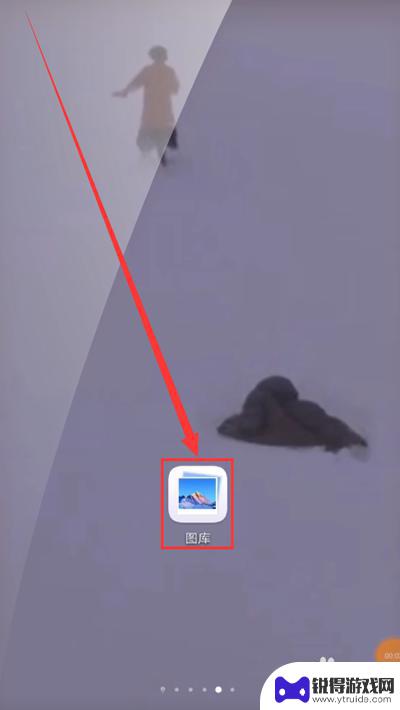
2.然后,在弹出的图库分类界面中,点击视频选项,我们通过这种方式打开分类中的视频。
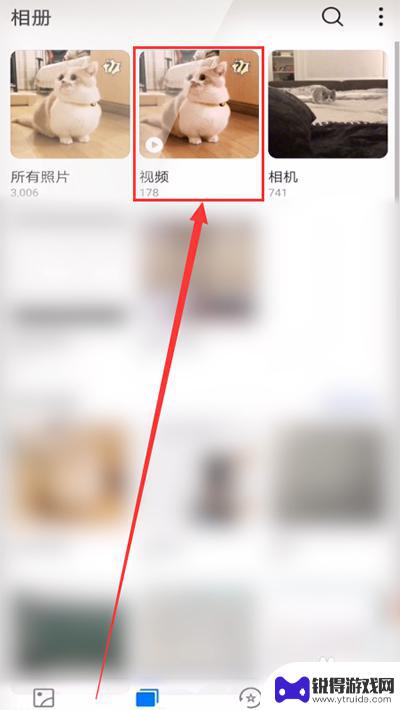
3.在打开分类中的视频后,我们需要用手指长时间按住需要去除文字的视频的图标。
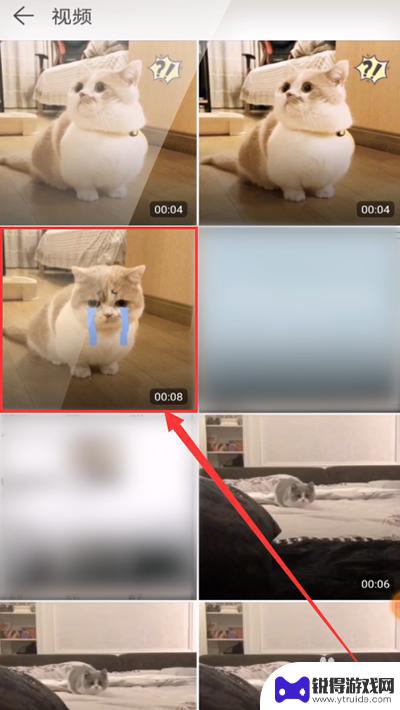
4.然后我们可以看到在下方任务栏中弹出的选项,我们点击左下角的创作按钮并点击影片选项。
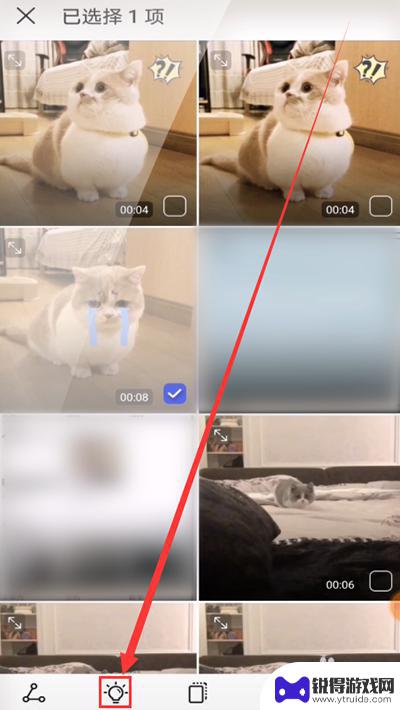
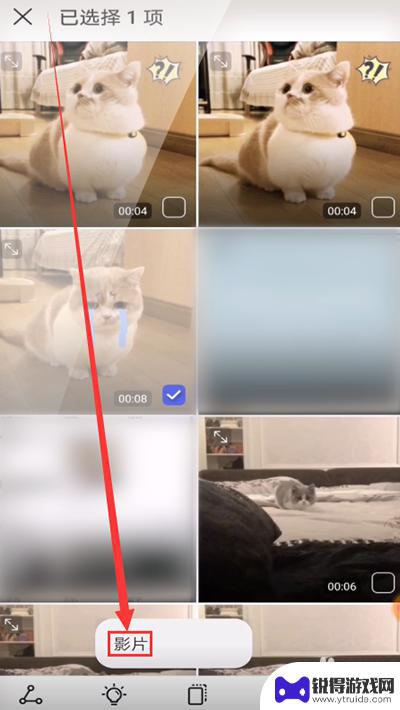
5.接着我们在打开的需要修改的视频中,点击在视频右上角的剪辑标志,进入剪辑模式。
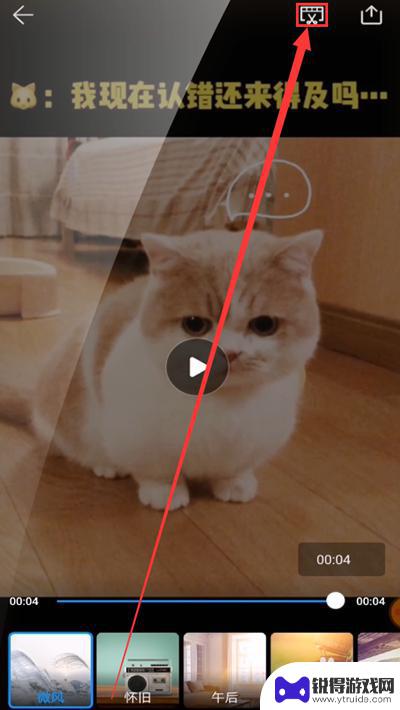
6.进入剪辑模式后,我们需要将位于视频下方的视频轴全部拖动到轴线的左侧。以保证所有的时间段的字幕都能去除。
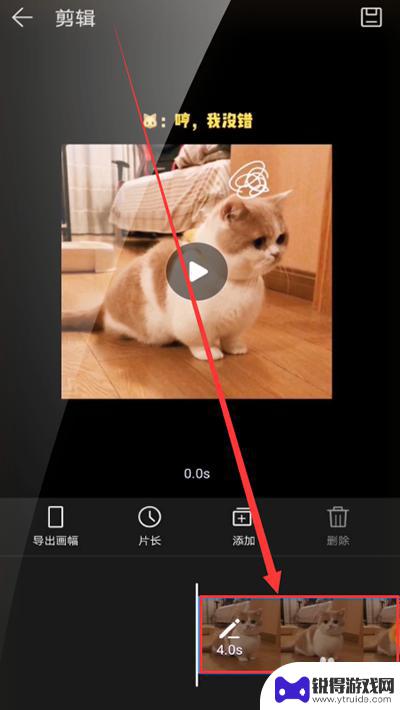
7.将视频轴全部移到轴线左侧后,我们接着点击位于界面左侧的导出画幅选项,来控制画幅比例。
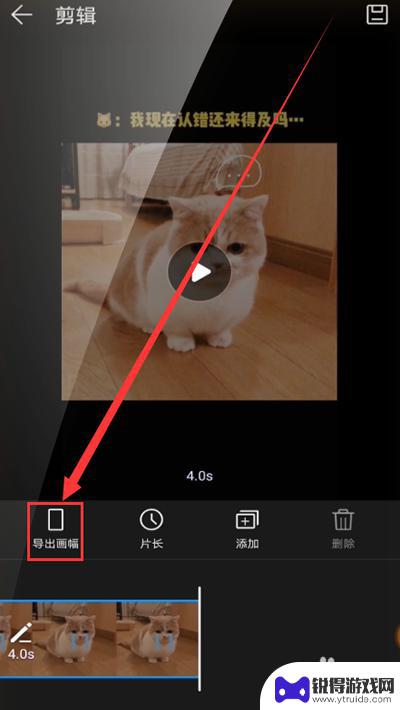
8.在弹出的窗口中,我们可以看到几种长宽不同的画幅比例。我们选择一种能将文字去除的画幅比例即可。

9.选择完正好能裁截掉字幕的画幅比例后,我们需要点击右下角的勾号,确认修改完成。
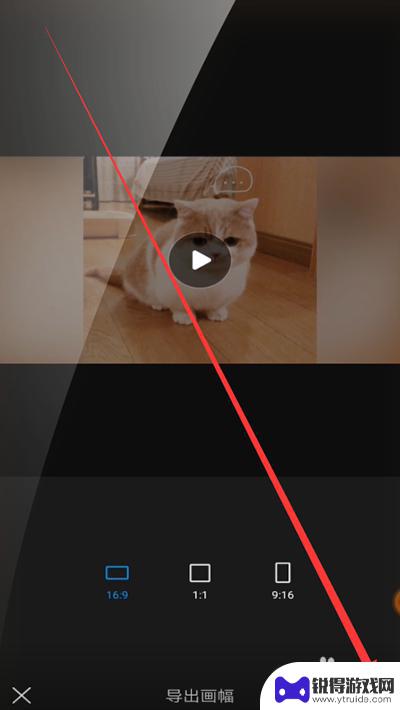
10.点击勾号完成后,接着点击在界面右上角的保存标识,我们通过这种方式保存我们对视频的修改。
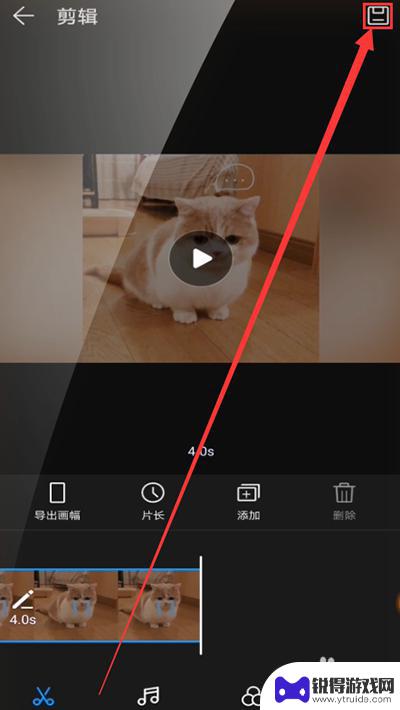
11.点击保存标识后,我们最后点击在界面右上角的导出标识,将去除了字幕的视频导出到图库即可。
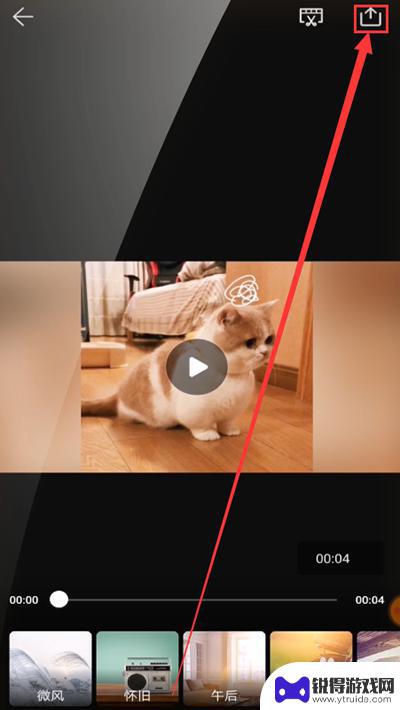
12.通过以上的方法,我们就可以在手机上去除视频中的字幕啦。去除字幕后的视频画面就是这样的啦。
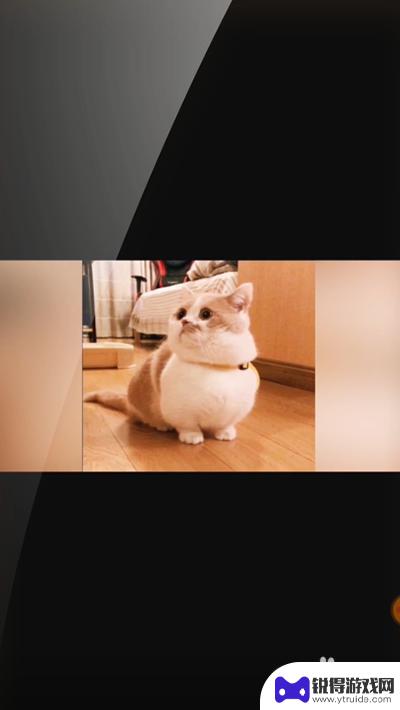
这就是去掉手机视频文字的方法,如果你遇到这种情况,可以按照以上操作解决,非常简单快速,一步到位。
热门游戏
- 相关教程
- 小编精选
-
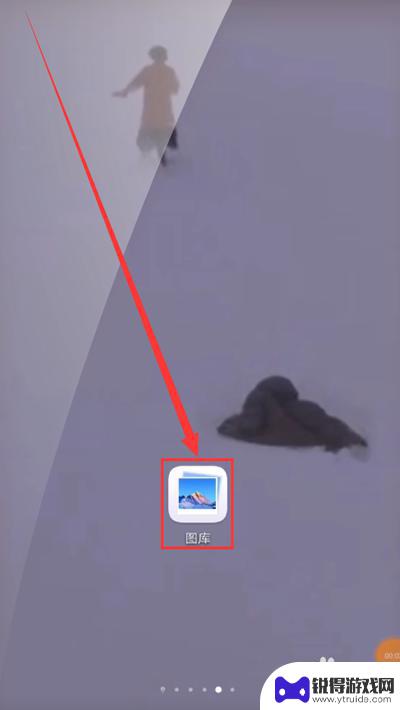
手机视频中间的文字怎么去掉 手机APP去除视频中的文字
随着手机的普及和技术的发展,人们拍摄视频已经成为日常生活中的常见事情,有时候我们会发现在手机视频中存在一些不想要的文字内容,这可能是因为拍摄时屏幕上显示的信息,或者是后期编辑中...
2024-03-12
-

怎么去除手机里面的字幕 如何在手机上去掉视频字幕
在手机上观看视频时,有时候会因为字幕的存在而影响到观影体验,那么如何去除手机里面的字幕呢?通常情况下,手机视频播放器会提供去除字幕的选项,用户只需要在设置中找到相应选项,将字幕...
2024-08-29
-
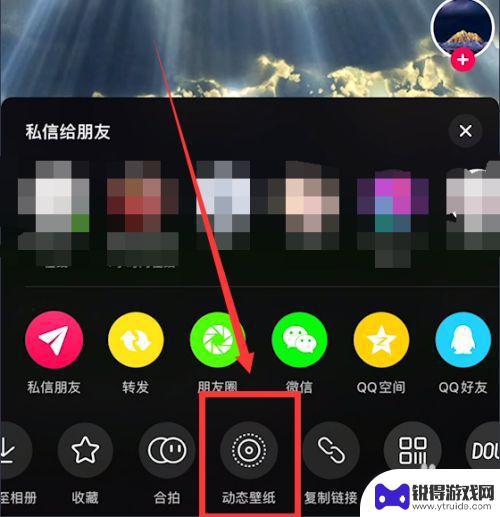
抖音视频怎么去掉背景(抖音视频怎么去掉背景杂音)
大家好,关于抖音视频怎么去掉背景很多朋友都还不太明白,那么今天我就来为大家分享一下关于抖音视频怎么去掉背景杂音的相关内容,文章篇幅可能较长,还望大家耐心阅读,希望本篇文章对各位有所...
2023-09-29
-
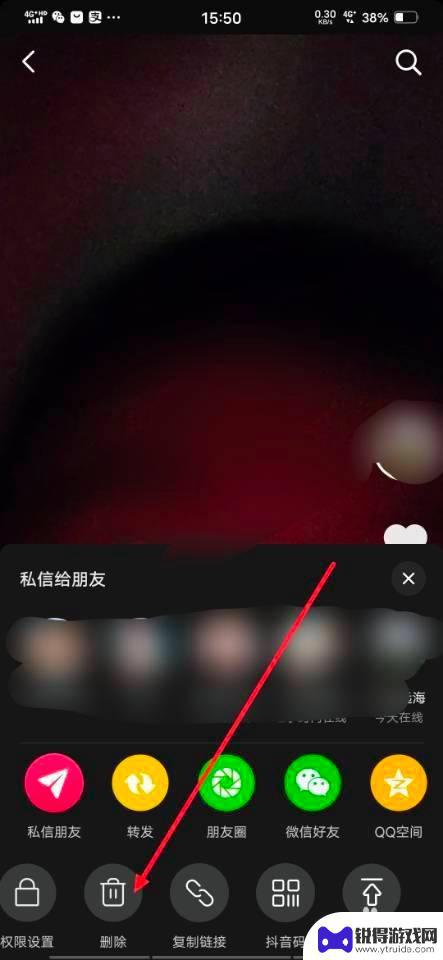
怎么去掉别人视频里的抖音号(怎么去掉别人的抖音号)
本篇文章给大家谈谈怎么去掉别人视频里的抖音号,以及怎么去掉别人的抖音号的知识点,希望对各位有所帮助,不要忘了收藏本站喔。1抖音下载视频如何去掉别人抖音号?很多不能去掉,抖音发的视频...
2023-10-16
-
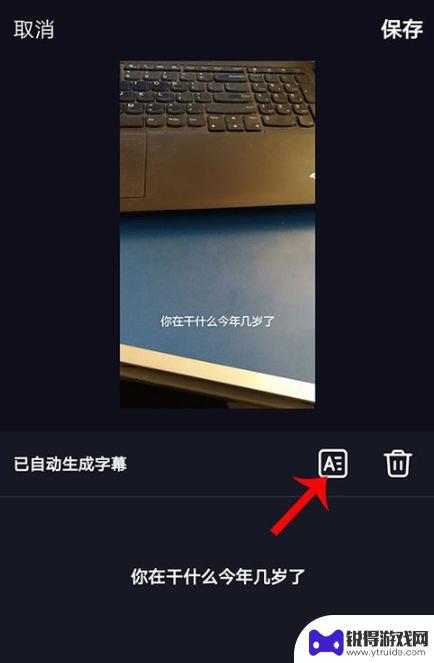
抖音下载的视频如何去掉字幕(抖音下载的视频怎么把水印去掉)
大家好,今天来为大家解答关于抖音下载的视频如何去掉字幕这个问题的内容,还有对于抖音下载的视频怎么把水印去掉也是一样,很多人还不知道,今天就让我来为大家分享这个问题,现在让我们一起来...
2023-10-15
-
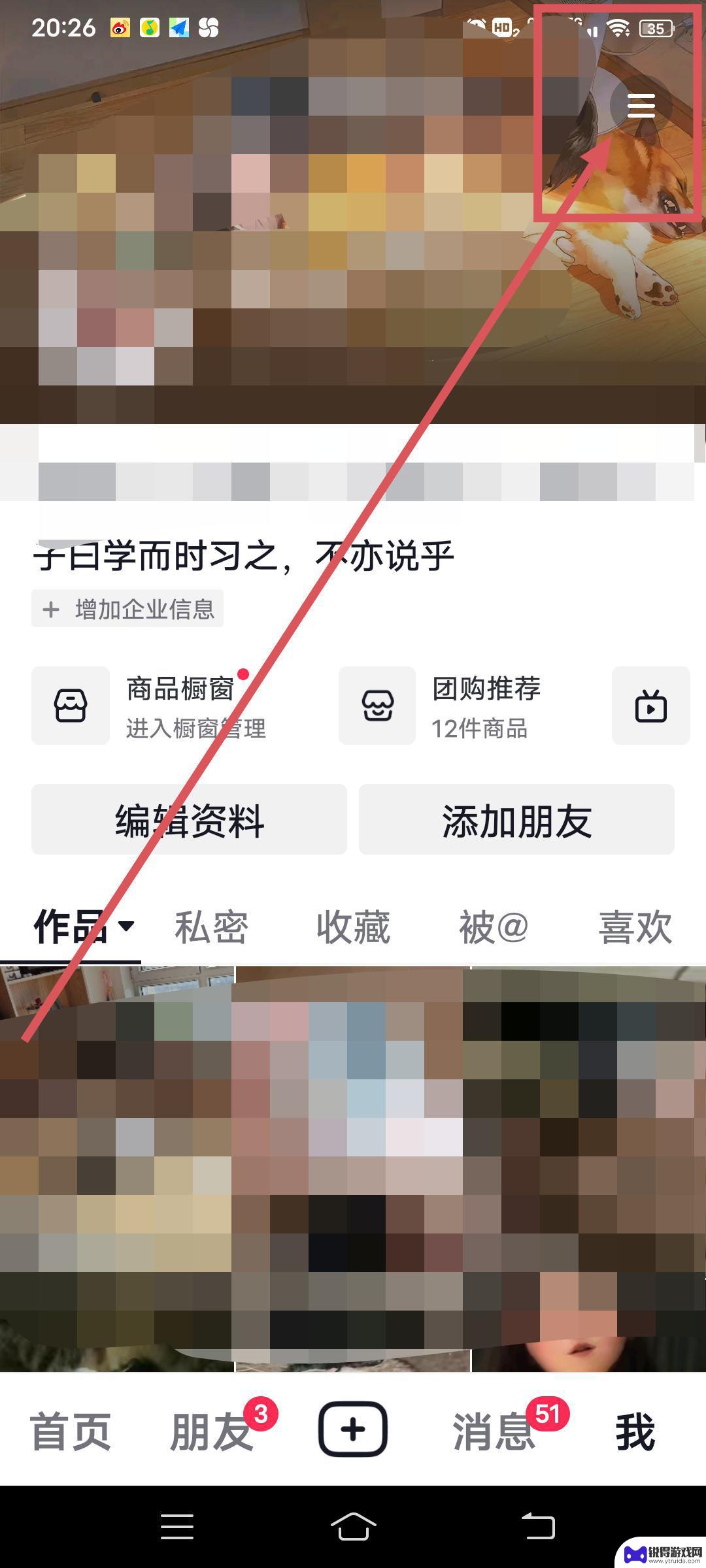
抖音想保存别人的视频怎么去掉抖音号(抖音想保存别人的视频怎么去掉抖音号呢)
大家好,关于抖音想保存别人的视频怎么去掉抖音号很多朋友都还不太明白,今天小编就来为大家分享关于抖音想保存别人的视频怎么去掉抖音号呢的内容,希望对各位有所帮助!1怎么去除抖音视频上的...
2023-11-01
-

苹果6手机钢化膜怎么贴 iPhone6苹果手机如何正确贴膜钢化膜
苹果6手机作为一款备受追捧的智能手机,已经成为了人们生活中不可或缺的一部分,随着手机的使用频率越来越高,保护手机屏幕的需求也日益增长。而钢化膜作为一种有效的保护屏幕的方式,备受...
2025-02-22
-

苹果6怎么才能高性能手机 如何优化苹果手机的运行速度
近年来随着科技的不断进步,手机已经成为了人们生活中不可或缺的一部分,而iPhone 6作为苹果旗下的一款高性能手机,备受用户的青睐。由于长时间的使用或者其他原因,苹果手机的运行...
2025-02-22















